Le bouton Cast ouvre une boîte de dialogue permettant de se connecter à des récepteurs Web, de les contrôler et de s'en déconnecter.
Consultez Icônes Cast pour télécharger les modèles de bouton Cast.
Notez que le bouton Cast n'est pas spécifique à Google Cast. Il peut être utilisé pour représenter les récepteurs Web et non Web (comme les casques Bluetooth). Les Web Receivers doivent toujours apparaître dans la boîte de dialogue Cast, et jamais dans une autre boîte de dialogue, un autre menu ou un autre contrôle.
Présenter Cast aux utilisateurs
L'introduction de l'icône Cast permet aux utilisateurs existants de savoir que l'application émettrice est désormais compatible avec Cast et aide également les nouveaux utilisateurs de Google Cast.
Obligatoire
A Afficher un écran d'introduction Cast la première fois que des Web Receivers sont disponibles. Pour les expéditeurs iOS, affichez un écran d'introduction à Cast la première fois que le bouton Cast apparaît.
B Mettez en évidence le bouton Cast en l'entourant.
C Expliquez comment fonctionne le bouton Cast (par exemple, en affichant un message tel que "Appuyez pour caster des vidéos sur votre téléviseur").
Android
Présentation de Cast
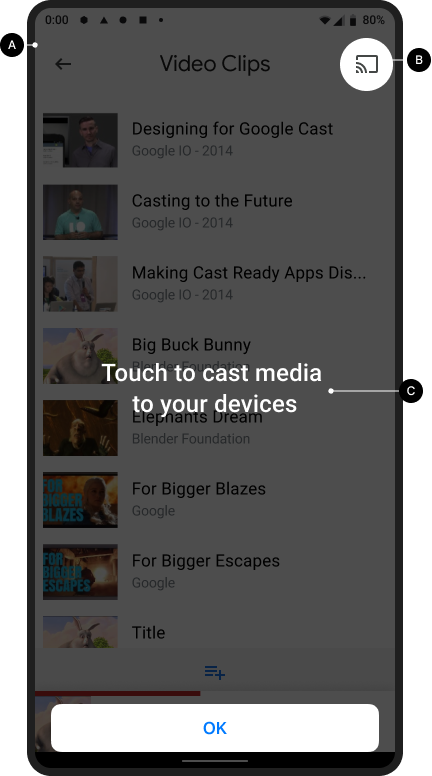
Caster l'écran d'accueil

iOS
Présentation de Cast
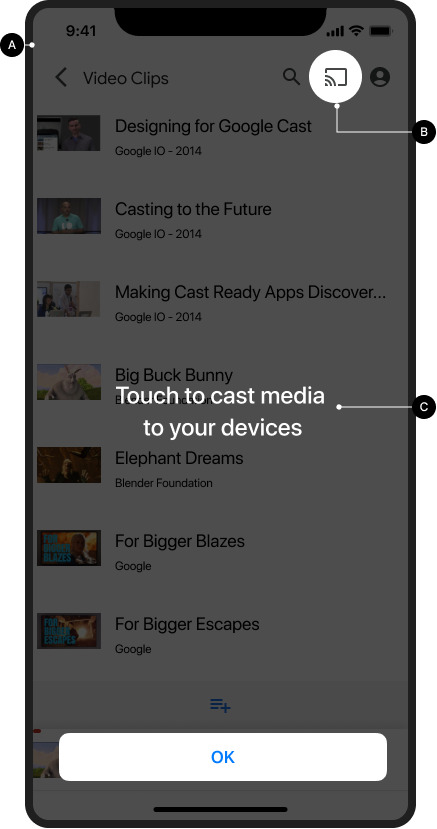
Caster l'écran d'accueil

Chrome
Présentation de Cast
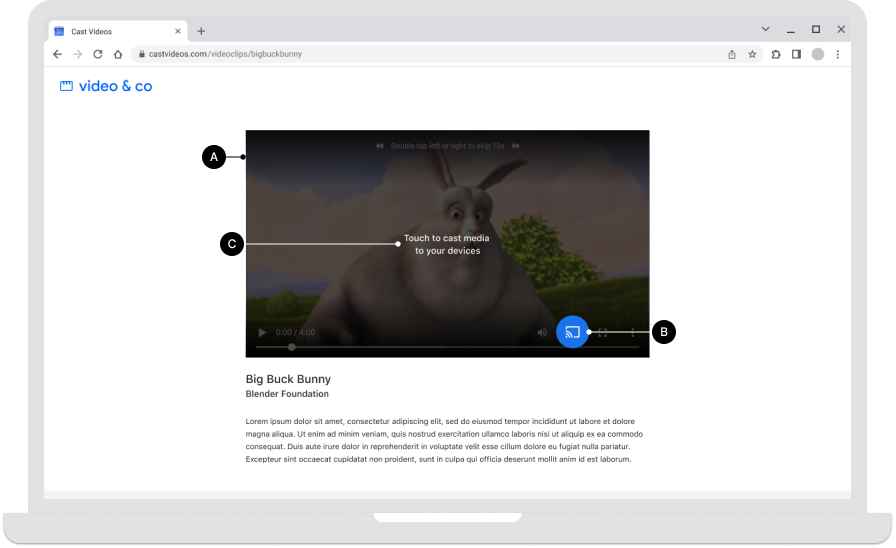
Caster l'écran d'accueil

Disponibilité de l'icône Cast
Obligatoire
A Le bouton Cast doit être visible sur tous les écrans où du contenu peut être lu, et être placé au même endroit lorsque l'utilisateur parcourt ou lit du contenu. Il s'affichera également dans l'en-tête de Chrome pour un contrôle global.
B Dans Chrome, le bouton Cast peut être masqué
lorsque les Web Receivers ne sont pas disponibles. Pour les expéditeurs Android et iOS, le bouton Cast doit toujours s'afficher lorsque l'appareil est connecté au Wi-Fi. Cela permet de fournir une aide appropriée si l'utilisateur a désactivé l'accès au réseau local et que les appareils ne sont plus détectables (pour en savoir plus, consultez Autorisations et découverte sur iOS).
C Dans les applications mobiles, affichez le bouton Cast sur la droite de l'écran ou dans une vue du lecteur. Si vous êtes dans une vue du lecteur, placez-le en haut à droite.
D Dans Chrome, l'icône Cast doit se trouver à droite des commandes multimédias du contenu (par exemple, voir la vidéo intégrée). Si les commandes multimédias contiennent un bouton plein écran, placez le bouton Cast à sa gauche.
Remarque
Google Cast utilise un modèle multitâche qui permet aux utilisateurs de parcourir l'application émettrice et d'autres applications pendant la diffusion. Le bouton Cast doit être visible sur tous les écrans où du contenu peut être lu. L'utilisateur n'a ainsi pas besoin de chercher où mettre en pause ou arrêter le contenu en cours de lecture sur le téléviseur.
Android
L'expéditeur s'est déconnecté
Caster l'écran d'accueil

iOS
L'expéditeur s'est déconnecté
Caster l'écran d'accueil

Chrome
L'expéditeur s'est déconnecté
Caster l'écran d'accueil

États du bouton Cast
Obligatoire
A Déconnecté : lorsque les Web Receivers sont disponibles, le bouton Cast s'affiche.
B En cours de connexion : lorsque le Web Receiver est en cours de connexion, le bouton Cast anime progressivement les ondes de l'icône (pour en savoir plus, consultez la note ci-dessous).
C Connecté : lorsque cette application est connectée au Cast Web Receiver, son bouton Cast s'affiche avec une forme de cadre remplie.
Bonnes pratiques
Pour chacun des états du bouton, utilisez des couleurs qui correspondent au style des autres éléments d'UI de votre application. L'utilisation d'une couleur de mise en évidence distincte (comme le jaune) pour l'état "ON" (ACTIVÉ)/"Connected" (Connecté) est facultative.
Remarques
- L'icône Cast s'affiche sur Chrome, Android et iOS pour permettre d'accéder à l'extension Cast, quelle que soit la disponibilité des appareils Cast.
- L'état "Connexion en cours" (animé) s'affiche lorsque la connexion à l'API Cast prend plus de temps que prévu (les SDK Android et Chrome animeront automatiquement l'icône Cast). Une fois la connexion établie, l'application Web Receiver se lance.
- L'état "ON / Connecté" de l'icône Cast a été modifié et utilise désormais un remplissage plein dans le cadre de l'icône. La nouvelle icône Cast et les modèles d'icônes sont disponibles ici.
Android
L'appareil émetteur et Cast sont déconnectés
Caster l'écran d'accueil

Émetteur, connexion Cast en cours
Caster l'écran d'accueil

Expéditeur, Cast connecté
Chargement de l'application Web Receiver
Expéditeur, Cast connecté
Application Web Receiver chargée / inactive
iOS
Expéditeur, Cast indisponible
Caster l'écran d'accueil

L'appareil émetteur et Cast sont déconnectés
Caster l'écran d'accueil

Émetteur, connexion Cast en cours
Caster l'écran d'accueil

Expéditeur, Cast connecté
Chargement de l'application Web Receiver
Expéditeur, Cast connecté
Application Web Receiver chargée / inactive
Chrome
Expéditeur, Cast indisponible
L'icône Cast s'affiche dans Chrome pour permettre d'accéder à l'extension Cast, quel que soit l'état de la connexion.
Caster l'écran d'accueil

L'appareil émetteur et Cast sont déconnectés
Caster l'écran d'accueil

Émetteur, connexion Cast en cours
Caster l'écran d'accueil

Expéditeur, Cast connecté
Chargement de l'application Web Receiver
Expéditeur, Cast connecté
Application Web Receiver chargée / inactive
Les images utilisées dans ce guide de conception sont fournies par la Blender Foundation et partagées sous licence de droits d'auteur ou Creative Commons.
- Elephant's Dream : (c) copyright 2006, Blender Foundation / Netherlands Media Art Institute/www.elephantsdream.org
- Sintel : (c) copyright Blender Foundation | www.sintel.org
- Tears of Steel : (CC) Blender Foundation | mango.blender.org
- Big Buck Bunny : (c) copyright 2008, Blender Foundation / www.bigbuckbunny.org
